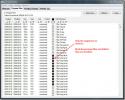העברת קבצים והגדרות ממחשב ישן למחשב חדש
מעבר ממחשב אחד למשנהו, לעיתים קרובות הכרחי, סובל מאותו כאב שמקורו במעבר לבית חדש. יש כל כך הרבה דברים לזוז ואתם חוששים שתאבדו משהו בתהליך, משהו מאוד חשוב עלול להישבר, או שאתה עלול להשאיר בטעות משהו מאחור ולא להבין אותו במשך חודשים עד שאתה צריך את זה. עם השקת Windows 10 וזו קבלת פנים חמה מאוד, משתמשי Windows שדרגו למערכת ההפעלה החדשה בהמוניהם. רבים משתמשים בשדרוג ושדרוג החינם באמצעות כלי יצירת המדיה שמיקרוסופט פרסמה. עם זאת, ישנם משתמשים רבים שישדרגו את המחשבים הניידים שלהם פשוט מכיוון שהישנים ישנים מדי ולא יתאימו למערכת ההפעלה החדשה. כדי להקל על המעבר, מיקרוסופט הצטרפה בשיתוף פעולה עם LapLink כדי להביא לך את כלי Mover PC שלהם בחינם. כאן תוכל להשיג את זה וכיצד תוכל להשתמש בו כדי להעביר את הקבצים וההגדרות שלך ממחשב ישן למחשב חדש.
מחשב Mover מאת LapLink
אתה יכול להוריד את האפליקציה מ כאן
דרישות קדם ומגבלות
- אתה חייב להריץ את Windows XP ומעלה
- אתה יכול להשתמש בכלי כדי לעבור לכל מחשב שבו פועל Windows XP ומעלה
- כתובת הדוא"ל שלך תידרש במהלך ההתקנה ובמהלך תהליך העברת הקבצים
- עליכם להחזיק את המחשבים הניידים הישנים והחדשים שלכם / מחשבים אישיים
- חייבים להיות מחוברים למחשבים האישיים החדשים וגם הישנים לאותה רשת WiFi
- אתה יכול להשתמש באפליקציה זו בחינם החל מה -1 בספטמבר 2015 עד 31 באוגוסט 2016
שלב 1: התקן את מחשב ה- Mover במחשב האישי הישן והחדש שלך.

שלב 2: קודם כל; פתח את האפליקציה במחשב הישן שלך. ראוי לציין כאן שהאפליקציה הזו תעשה זאת לא העבר את היישומים שלך למחשב האישי החדש. אם תרצה שיעשה זאת, תצטרך לשדרג אותו. השותפות הזו עם מיקרוסופט מוגבלת להעברה בטוחה של קבצים והגדרות. במחשב הישן שלך, זהה שהוא זה הישן.

שלב 3: כשתתבקש לבחור בשיטת ההעברה, בחר רשת WiFi.
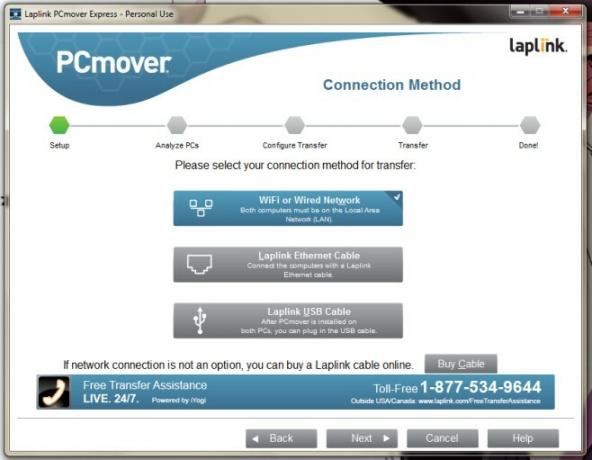
שלב 4: אפשר לאפליקציה לנתח קבצים. זה יכול לארוך עד שלושים דקות.
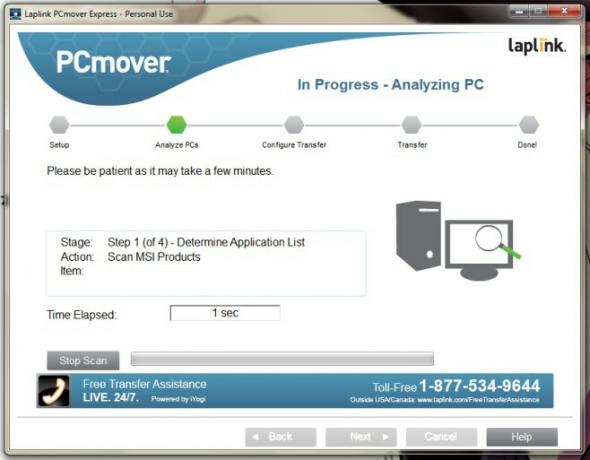
שלב 5: לאחר סיום ניתוח המחשב, הוא יבקש ממך לנקוט בפעולה במחשב האישי החדש שלך. יש לקוות שכבר התקנת את האפליקציה עליה ואתה מוכן לשלב הבא.

שלב 6: כל הצעדים מנקודה זו קדימה ייעשו במחשב האישי החדש. פתח את אפליקציית Mover PC במחשב האישי החדש שלך וזהה אותה כחדשה חדשה.
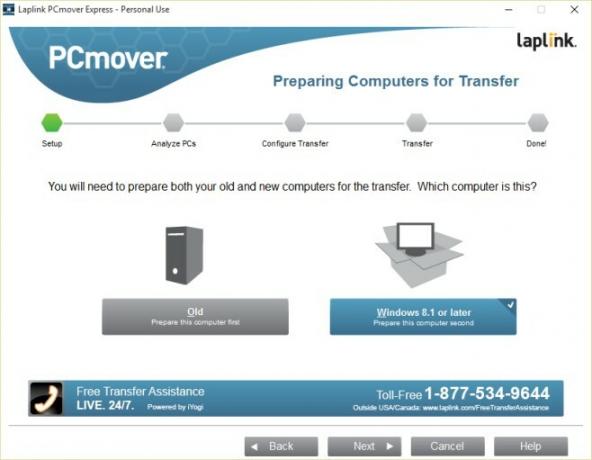
שלב 7: היכנס לאפליקציה באמצעות אותה כתובת דוא"ל בה השתמשת במחשב האישי הישן שלך.
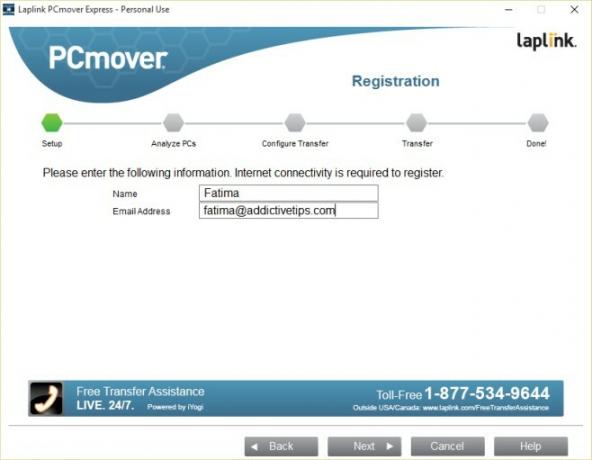
שלב 8: בחר שוב ב- WiFi כשיטת ההעברה.
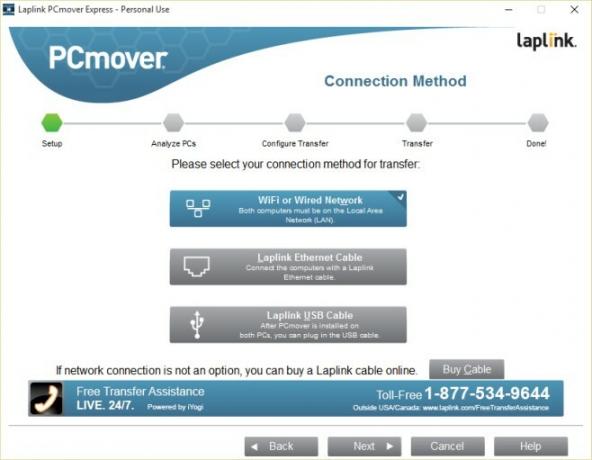
שלב 9: אתר את המחשב האישי הישן שלך. האפליקציה תוכל לעשות זאת באופן אוטומטי מכיוון ששני המחשבים האישיים מריצים PC Mover ונמצאים באותה רשת WiFi. אם האפליקציה לא מצליחה לזהות נכון את המחשב הישן שלך, השתמש בלחצן עיון כדי לאתר אותו ידנית.

שלב 10: נדרש ניתוח קצת יותר.
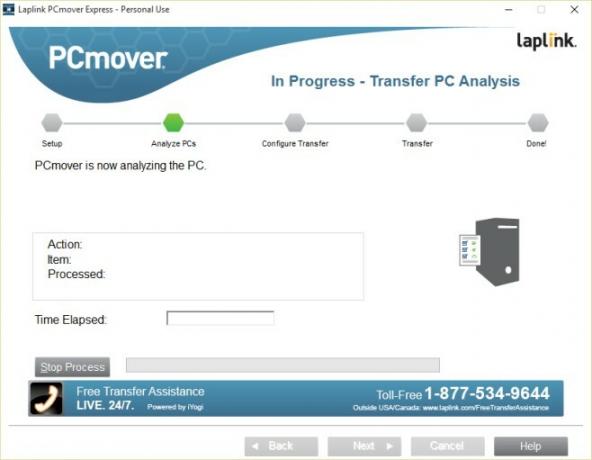
שלב 11: בחר מה ברצונך להעביר מ- OneDrive.

שלב 12: סקור מה מועבר. כברירת מחדל, Mover של PC יעביר קבצים מכל הכוננים במחשב הישן למחשב החדש. זה יעביר אותם למשתמש בודד שנכנס כעת למחשב האישי הישן שלך. אתה יכול לבחור חשבונות משתמש אחרים מהלחצן 'בחירות בחשבון משתמש'. אתה יכול לראות אילו כוננים מועברים מכפתור 'בחירת הכונן' ותוכל לבצע אי הכללה קבצים מכוננים שלמים המועברים למחשב האישי החדש ממסנני התיקיות ומסנני הקבצים כפתורים. לחץ על הבא כשתהיה מוכן. האפליקציה תנתח כמה זמן יעבור ההעברה (קיבלתי 9 שעות).

שלב 13: תגיד לא לכל זה אם אתה לא חובב Bing, One Drive ו- Office 365.

שלב 14: התחל להעביר. השאר את המחשבים הישנים והחדשים שלך פועלים במשך הלילה ותן לאפליקציה לטפל בשאר.

תשע עד שתים עשרה שעות מאוחר יותר וסיימתם.
לְחַפֵּשׂ
הודעות האחרונות
חפש קבצים ותיקיות באמצעות מסננים מורחבים עם SearchMyFiles
בדרך כלל, יש אלפי קבצים המאוחסנים במחשב שלנו, ולחפש משהו במחסן גדול...
Folderscope - כלי ניהול קבצים ותיקיות שלם
ראינו כלים רבים שם המאפשרים למשתמש לנהל את האפליקציות, התוכניות, הק...
כיצד להשתיק קול באופן אוטומטי כאשר האוזניות מנותקות במערכת Windows 10
Windows 10 יכול לשמור על פרופילי שמע נפרדים עבור התקני שמע שונים. ל...